Excel表中的表单按钮控件如何使用
来源:网络收集 点击: 时间:2024-03-02【导读】:
在用Excel制作表格时,制作好了一个数据表,在表格中输入一些数据,有时需要使用VBA的单按钮控件来得到数据项。这可以用VBA中的单按钮控件来取值。那么,Excel表中的表单按钮控件如何使用呢?大家参考以下几步,很快可以在Excel表中用表单按钮框控件了。方法/步骤1/7分步阅读 2/7
2/7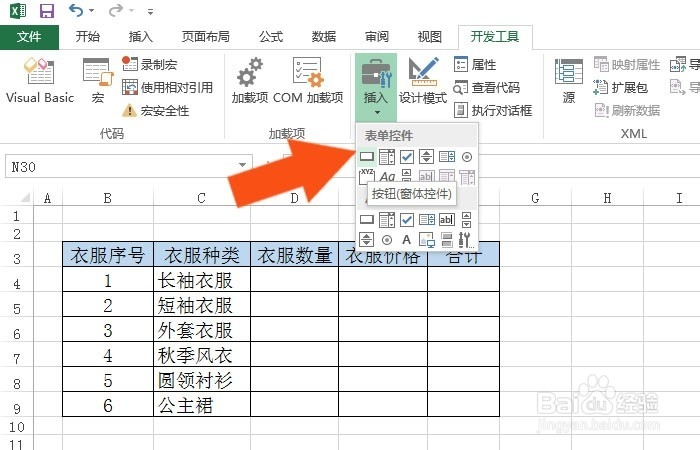 3/7
3/7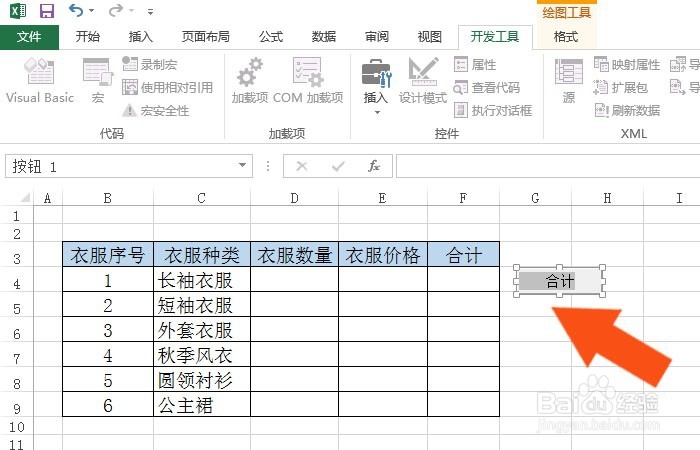 4/7
4/7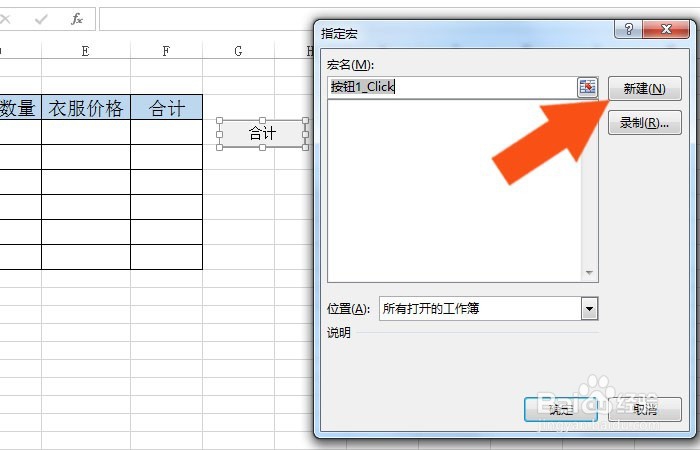 5/7
5/7 6/7
6/7 7/7
7/7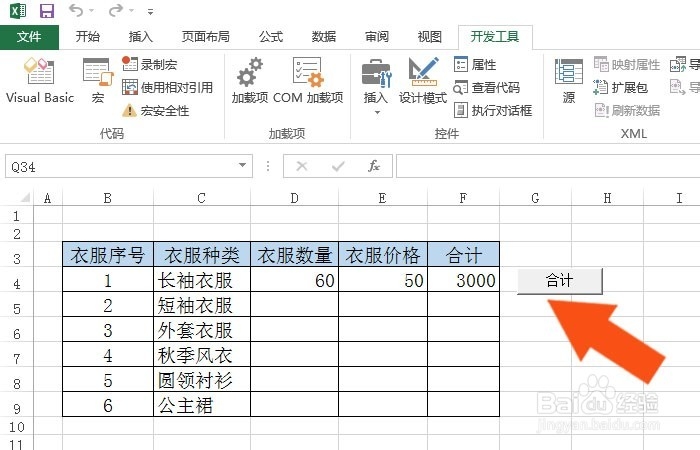 EXCEL编程语言VBA动手动脑表格制作
EXCEL编程语言VBA动手动脑表格制作
打开一个Excel的文件,在表格中输入一些字符串,比如衣服品种和数量统计表,如下图所示。
 2/7
2/7接着,鼠标左键单击【开发工具】菜单标签,在VBA控件下拉菜单中,并选择表单按钮控件,如下图所示。
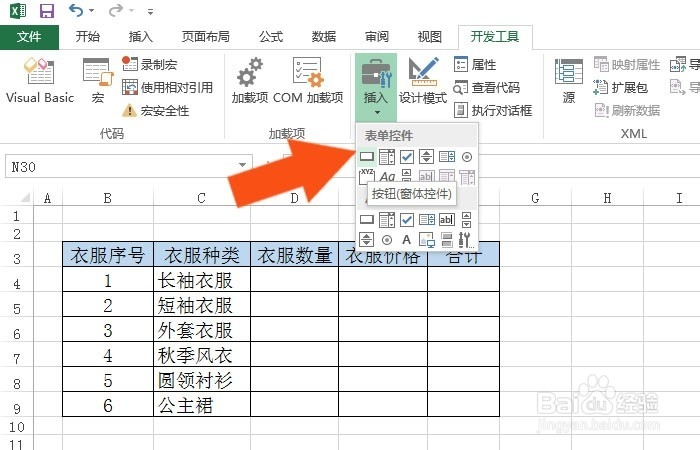 3/7
3/7然后,在表格中绘制出表单按钮控件,并鼠标右键单击菜单【编辑】,修改按钮名称,如下图所示。
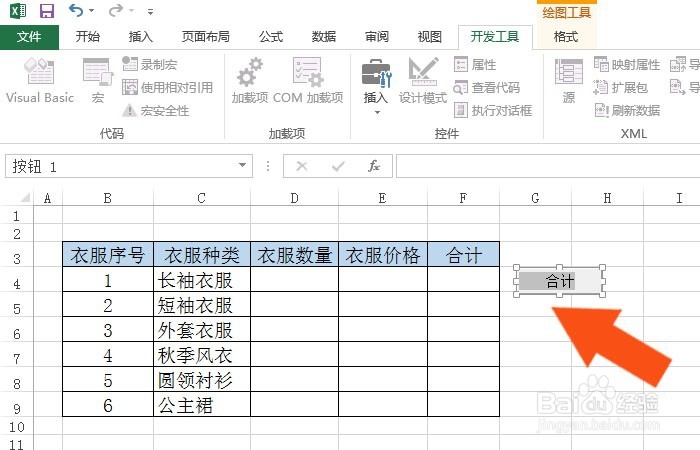 4/7
4/7接着,单击选择指定宏,在弹出的窗口中,添加选择按钮宏,如下图所示。,如下图所示。
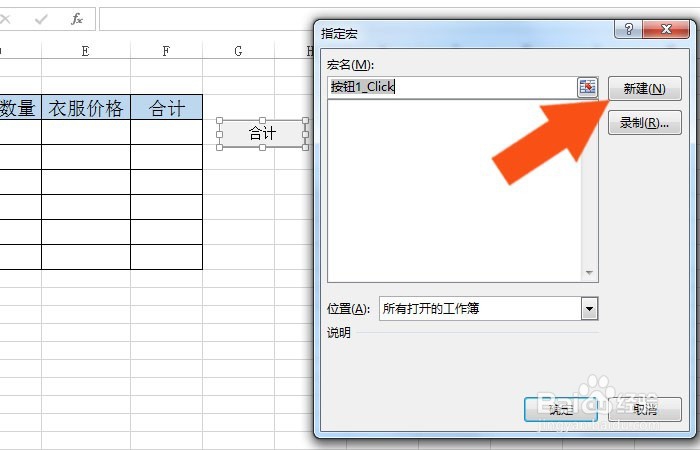 5/7
5/7然后,在弹出的代码窗口上,输入VBA代码,如下图所示。
 6/7
6/7接着,在表格中输入衣服的价格和数量,如下图所示。
 7/7
7/7最后,在设计窗口上,鼠标左键单击表单按钮控件,可以看到衣服分类表格中的合计单元格中显示出统计数值了,如下图所示。通过这样的操作,就学会使用VBA的表单按钮控件了。
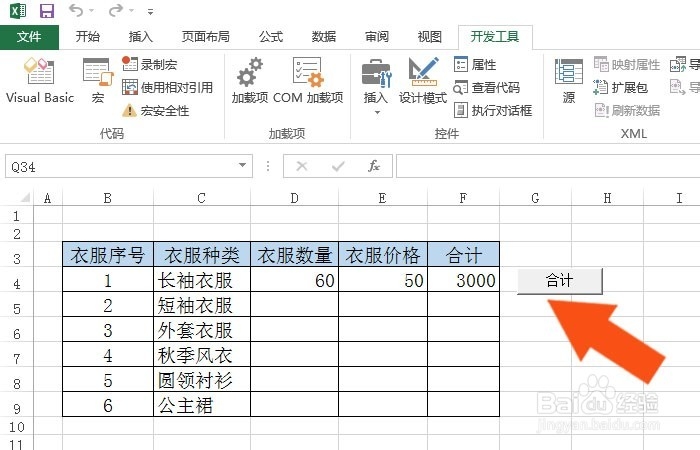 EXCEL编程语言VBA动手动脑表格制作
EXCEL编程语言VBA动手动脑表格制作 版权声明:
1、本文系转载,版权归原作者所有,旨在传递信息,不代表看本站的观点和立场。
2、本站仅提供信息发布平台,不承担相关法律责任。
3、若侵犯您的版权或隐私,请联系本站管理员删除。
4、文章链接:http://www.1haoku.cn/art_218954.html
上一篇:骨折吃什么好的快?
下一篇:华为手机如何把文件中的音乐设置成来电铃声
 订阅
订阅